VB图像处理之几个常用滤镜的实现.docx
《VB图像处理之几个常用滤镜的实现.docx》由会员分享,可在线阅读,更多相关《VB图像处理之几个常用滤镜的实现.docx(8页珍藏版)》请在冰豆网上搜索。
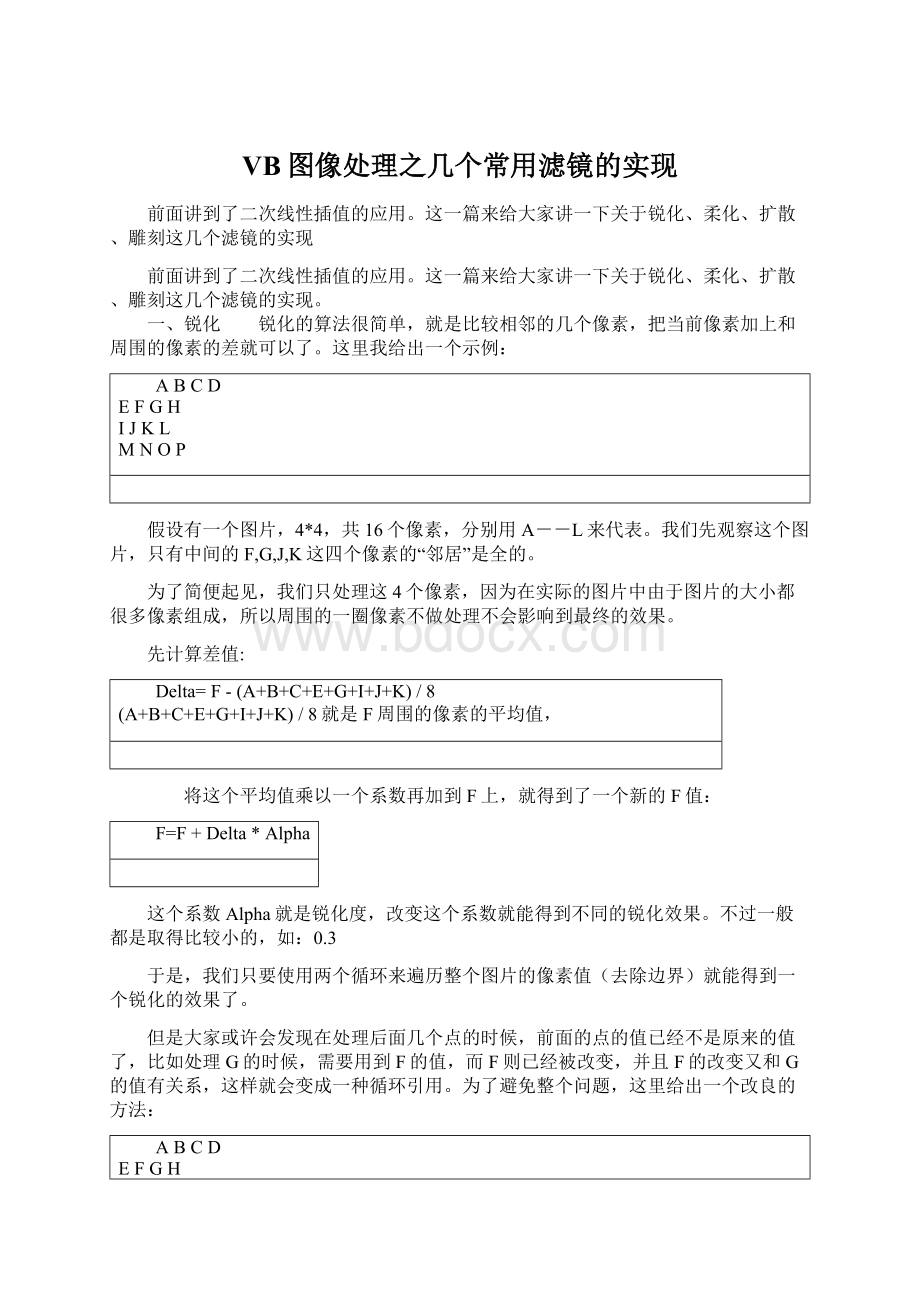
VB图像处理之几个常用滤镜的实现
前面讲到了二次线性插值的应用。
这一篇来给大家讲一下关于锐化、柔化、扩散、雕刻这几个滤镜的实现
前面讲到了二次线性插值的应用。
这一篇来给大家讲一下关于锐化、柔化、扩散、雕刻这几个滤镜的实现。
一、锐化 锐化的算法很简单,就是比较相邻的几个像素,把当前像素加上和周围的像素的差就可以了。
这里我给出一个示例:
ABCD
EFGH
IJKL
MNOP
假设有一个图片,4*4,共16个像素,分别用A--L来代表。
我们先观察这个图片,只有中间的F,G,J,K这四个像素的“邻居”是全的。
为了简便起见,我们只处理这4个像素,因为在实际的图片中由于图片的大小都很多像素组成,所以周围的一圈像素不做处理不会影响到最终的效果。
先计算差值:
Delta=F-(A+B+C+E+G+I+J+K)/8
(A+B+C+E+G+I+J+K)/8就是F周围的像素的平均值,
将这个平均值乘以一个系数再加到F上,就得到了一个新的F值:
F=F+Delta*Alpha
这个系数Alpha就是锐化度,改变这个系数就能得到不同的锐化效果。
不过一般都是取得比较小的,如:
0.3
于是,我们只要使用两个循环来遍历整个图片的像素值(去除边界)就能得到一个锐化的效果了。
但是大家或许会发现在处理后面几个点的时候,前面的点的值已经不是原来的值了,比如处理G的时候,需要用到F的值,而F则已经被改变,并且F的改变又和G的值有关系,这样就会变成一种循环引用。
为了避免整个问题,这里给出一个改良的方法:
ABCD
EFGH
IJKL
MNOP
我们从A点开始做,将差值计算方法改成:
Delta=A-(B+E+F)/3
F=F+Delta*Alpha
按照从左到右,从上到下的顺序来扫描所有像素,这时在计算中就不会遇到已经被处理过的像素了,并且因为减少了参与运算的像素,整个处理过程也得以加快。
按照我们在《VB图像处理之像素的获取和输出》中已经得到的像素数组。
我们可以这样写:
PublicSubSharp(OptionalByValSharpDgreeAsSingle=0.3)
DimXAsLong
DimYAsLong
DimIxAsLong
DimIyAsLong
DimDiffAsLong
DimDiff1AsLong
DimDiv1AsSingle
DimDiv2AsSingle
DimMaxAsLong
OnErrorGoToErrLine
Max=255
Done=False
TimeFilter=timeGetTime
TemplateSize=1
Sensitivity=Sensitivity*9
Div1=1+SharpDgree
Div2=-SharpDgree/3
ForX=0ToOutPutWid-1
ForY=0ToOutPutHei-1
RR=ColOut(0,X,Y)*Div1
GG=ColOut(1,X,Y)*Div1
BB=ColOut(2,X,Y)*Div1
Ix=X+1
Iy=Y+1
R=ColOut(0,Ix,Iy)
R=R+ColOut(0,X,Iy)+ColOut(0,Ix,Y)
G=ColOut(1,Ix,Iy)
G=G+ColOut(1,X,Iy)+ColOut(1,Ix,Y)
B=ColOut(2,Ix,Iy)
B=B+ColOut(2,X,Iy)+ColOut(2,Ix,Y)
R=R*Div2
G=G*Div2
B=B*Div2
RR=RR+R
GG=GG+G
BB=BB+B
IfRR<0ThenRR=0
IfRR>MaxThenRR=Max
IfGG<0ThenGG=0
IfGG>MaxThenGG=Max
IfBB<0ThenBB=0
IfBB>MaxThenBB=Max
ColOut(0,X,Y)=RR
ColOut(1,X,Y)=GG
ColOut(2,X,Y)=BB
Next
Next
Done=True
TimeFilter=timeGetTime-TimeFilter
ExitSub
ErrLine:
Done=True
MsgBoxErr.Description
EndSub
因为在计算新的像素的过程中会出现新的值大于255或小于0的情况,因此必须在计算完成后判断。
所用到的全局变量:
PublicTimeFilterAsLong'用于记录滤镜处理所花费的时间
DimRRAsLong'用于保存红色分量
DimGGAsLong'用于保存绿色分量
DimBBAsLong'用于保存蓝色分量
原图:
锐化效果:
二、柔化
柔化的算法和锐化相近似,不过作用正好相反,就是把当前点用周围几个点的平均值来代替。
ABCD
EFGH
IJKL
MNOP
计算方法:
F=(A+B+C+E+F+G+I+J+K)/9
G=(B+C+D+F+G+H+J+K+L)/9
...
...
具体的程序,我这里就不罗嗦了,大家只要把上面的程序小小改动一下就可以了。
原图:
柔化效果:
三、扩散
产生一种类似水彩画的效果。
算法很简单,就是将当前点用周围的随即的点来代替。
ABCD
EFGH
IJKL
MNOP
F点可以从它周围的A,B,C,E,G,I,J,K中任意选一点代替。
G点可以从它周围的B,C,D,F,H,J,K,L中任意选一点代替。
J点可以从它周围的E,F,G,I,K,M,N,O中任意选一点代替。
K点可以从它周围的F,G,H,J,L,N,O,P中任意选一点代替。
至于选哪一点,可以用一个随即数来选定。
原图:
扩散效果:
四、雕刻
将相邻的两个像素相减,得到的差加上127作为新的值
ABCD
EFGH
IJKL
MNOP
如果我们按照从左向右的方向来“雕刻”
A=B-A+127
B=C-B+127
C=D-C+127
...
如果我们按照从上向下的方向来“雕刻”
A=E-A+127
B=F-B+127
C=G-C+127
...
当然我们还可以从更多的方向来“雕刻”比如:
向左下、右上、左上、右下...等等,一共8个可以选择的方向。
另外这个127,就是“雕刻”效果后的亮度。
我们可以把雕刻方向和亮度都作为参数写到过程中
PublicSubEmboss(OptionalEmbossDirectionAsInteger,OptionalLightenessAsInteger)
...
原图:
柔化效果:
这几个滤镜的算法都比较简单,很容易用VB来实现。
鉴于篇幅的关系这次就讲到这里,下次和大家讲铅笔画和木雕的效果。
请大家继续关注